桥梁博士建模实例
桥梁博士教程
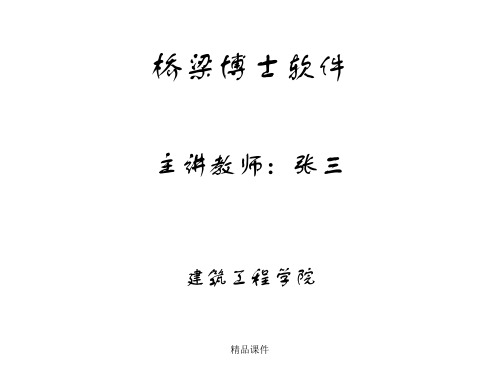
精品课件
步骤二:点击控制截面输入截面形状,截面材料选择A3 钢,输入钢管截面,点击图形输入,找到那个形状,输 入数据R=1000,T=120,确定,如下图:
精品课件
然后输入内部的混凝土,在截面特征的对话框中,点击 “附加截面”,截面材料选择40号混凝土,然后选择图 形输入,选择圆形截面,输入R=760,确定,如下图:
精品课件
B、选定控制截面0米处,点击截面特征,输入截面类型 和尺寸,如下图:(注意:在输完截面类型和尺寸后回 到主菜单后一定要点击一下“修改”这个按钮)
精品课件
C、 依次选定控制截面15、30、50、70、85、100米处, 点击截面特征,输入截面类型和尺寸,方法如上一步。
步骤四:修改截面的拟合类型。
我们现在来看看三维效果图:
精品课件
实例二: 拱桥的建立过程
我们现在拟定建立如下图所示的模型:
精品课件
说 明:
• 桥面全长50M,分为50个单元,每个单元x向分 段长度为1M,系杆截面为2000×1000MM的矩形 截面,材料为40号混凝土拱肋单元;
• 拱肋单元分50个单元,每个单元x向分段长度为 1M,拱肋截面为钢管内填40号混凝土,钢管半 径R=1000MM,厚度T=120MM,为A3号钢
译器的直线编译器,如下图所示:
精品课件
步骤二:如上图在编辑内容的复选框内把4个复选按钮都 勾上,编辑单元号:1-100,左节点号:1-100,右节点号: 2-101,分段长度:100*1,起点x=0 y=0,终点x=1,y=0, 如下图:
精品课件
步骤三:添加控制截面。
A、在控制点距起点距离这一栏,依次添加0、15、30、 50、70、85、90,如下图所示:
桥梁博士V4工程案例教程分离式钢混组合梁建模教程文档

桥梁博士V4案例教程分离式钢混组合梁建模解决方案目录1.工程概况........................................................................................................................ - 1 -1.1.主要材料 ............................................................................................................. - 2 -1.2.施工步骤 ............................................................................................................. - 2 -2.总体信息........................................................................................................................ - 3 -2.1.基本信息 ............................................................................................................. - 3 -3.结构建模........................................................................................................................ - 4 -3.1.创建截面 ............................................................................................................. - 4 -3.2.创建梁 ................................................................................................................ - 11 -4.钢筋设计...................................................................................................................... - 13 -5.加劲设计...................................................................................................................... - 15 -6.施工分析...................................................................................................................... - 17 -6.1.安装槽型钢梁 ................................................................................................... - 17 -6.2.浇筑正弯矩区桥面板 ....................................................................................... - 18 -6.3.正弯矩区结合 ................................................................................................... - 18 -6.4.浇筑负弯矩区桥面板 ....................................................................................... - 19 -6.5.负弯矩区结合 ................................................................................................... - 19 -6.6.桥面铺装 ........................................................................................................... - 20 -6.7.收缩徐变 ........................................................................................................... - 21 -6.8.施工汇总 ........................................................................................................... - 21 -7.运营分析...................................................................................................................... - 21 -7.1.整体升降温 ....................................................................................................... - 21 -7.2.线性荷载 ........................................................................................................... - 22 -7.3.强迫位移 ........................................................................................................... - 22 -7.4.梯度温度 ........................................................................................................... - 22 -7.5.纵向加载 ........................................................................................................... - 23 -8.结果查询...................................................................................................................... - 23 -9.生成计算书.................................................................................................................. - 24 -- 1 -1.工程概况某分离式钢混组合梁桥,孔跨布置4x30m,设计等级为公路一级。
桥梁博士各种桥梁结构模型例题

? 汽车横向调整系数输入:3.082
钢筋混凝土梁的后处理
? 施工阶段应力验算的查看 ? 使用荷载的查看 ? 裂缝的查看 ? 强度的查看 ? 斜截面强度的计算
例二:预应力混凝土简支变连续梁结构
? 结构简介
?
跨径及桥面布置:2×30m简支变连续小箱梁结构、桥面宽12.75m;
单元初始龄期:20天
设计规范学习
规范规定: 持久状况下:共性:都要做正常使用阶段抗裂、刚度验算和承载能力极限状态强度验 算。 不同: 预应力构件还要做应力验算。 短暂状况下:只作应力验算(属承载能力极限状态范畴) 偶然状况下:承载能力极限状态强度验算。
设计规范学习
? 1、短暂状态应力验算施工阶段最大应力(D62第7.2.4-8、第 6.1.3条) 钢筋混凝土≤0.8f‘ck (桥博组合Ⅴ) 预应力混凝土≤0.7f‘ck (桥博组合Ⅴ) 钢筋及预应力钢筋应力(桥博组合Ⅴ)
设计规范学习
? 4、持久状态下正常使用阶段挠度指标(D62第6.5条) 1)、刚度:系统计算时采用了全截面刚度,未按规范考虑
折减;未考虑长期系数。可以采用自定义报表进行自动计算输出 2)、系统中位移组合已不能用。用户不能采用组合的数据。
建议用户根据对规范的理解采用自定义报表输出。 3)、预应力反拱值的输出:在程序自动输出窗口中,没有
汽车荷载及车道数:公路Ⅰ级,四车道 , 温度荷载:整体:升温20° 降温20° 梯度(非线性): 正温差如右图 负温差减半
1000 350
150
255
1255
850
7597 234
18000
906 906 378504376
5988 18000
箱梁构造立面图
桥梁博士V4工程案例教程01 斜拉桥课件

桥梁博士V4工程案例教程斜拉桥解决方案教程大纲0、工程概况1、软件特点2、总体信息3、结构建模4、钢束设计5、钢筋设计6、施工分析7、运营分析8、结果查询9、计算书0、工程概况桥型布置桥型:混凝土斜拉桥公路等级:公路-Ⅰ级跨径:115m+338m+115m桥面布置:桥梁宽度26.8米(0.45米护栏+11米行车道+3.9米分隔带+11米行车道+ 0.45米护栏); 桥墩:主墩:墙式墩,墩身横桥向宽度12米,厚度为2米;辅助墩:墙式墩,墩身横桥向宽度10米,厚度为2米;基础:承台桩基础,厚5.0米,基础采用18φ3.0米钻孔灌注桩。
工程材料与构造特征材料:①混凝土:主梁C50,主墩C50,基础C40②钢筋:HRB400,HBP300③预应力钢绞线:fpk=1860MPa,公称直径Φs15.2 截面:单箱五室尺寸:梁高3.48m,顶宽26.8m,底宽10m,边腹板厚20~60cm,中腹板厚40~80cm,顶板厚40cm~60cm,底板厚20cm~60cm1、软件特点桥梁博士V4.0在斜拉桥中的特色功能JTG D65-01-2007公路斜拉桥设计细则(1)正文:切线模量JTG D65-01-2007公路斜拉桥设计细则(2)条文说明:割线模量JTG D65-01-2007公路斜拉桥设计则(2)条文说明:割线模量拉索换算模量在程序中的实现1.根据规范条文说明,可以采用割线模量的算法2.当和midas进行结果对比时,可以采用新荷载后切线模量斜拉桥中主要考虑的梯度问题有:1.混凝土梁的非线性温度2.钢梁的非线性温度3.钢梁的体系温差4.拉索温差5.塔柱温差斜拉桥中主要考虑的梯度问题有:1.混凝土梁的非线性温度斜拉桥中主要考虑的梯度问题有:1.混凝土梁的非线性温度一半梁宽:13.4m;横坡:2%;悬臂距梁顶面最高点:26.8cm如果采用默认的梯度问题,悬臂处梯度温度应力和实际相差多少?斜拉桥中主要考虑的梯度问题有:2.钢梁的非线性温度3.钢梁体系温差斜拉桥中主要考虑的梯度问题有:4.拉索温差斜拉桥中主要考虑的梯度问题有:5.塔柱的温差3.运营阶段荷载的处理斜拉桥中主要考虑的荷载有:1.有车横风(拉索、塔、梁、墩)2.有车纵风(拉索、塔、梁、墩)3.极限横风(拉索、塔、梁、墩)4.极限纵风(拉索、塔、梁、墩)5.汽车制动力6.附属结构荷载7.(1~4)荷载的相反荷载1.索力的控制方法2.索力在桥博中的调整方法5.针对此类桥型的建模工具:(1)建模方法:构件建模法本案例的建模分为:梁+墩+基础,3部分更加贴近桥梁工程专业,避开有限元节点单元的离散模型结构,降低建模难度。
桥梁博士建模实例

桥梁博士建模实例一、拱肋的建立过程事例我们现在拟定建立如下图所示的模型:说明:桥面全长50M,分为50个单元,每个单元x向分段长度为1M,系杆截面为2000×1000MM 的矩形截面,材料为40号混凝土拱肋单元;拱肋单元分50个单元,每个单元x向分段长度为1M,拱肋截面为钢管内填40号混凝土,钢管半径R=1000MM,厚度T=120MM,为A3号钢吊杆每隔5M设1根,拉索材料为270低级松弛钢绞线下面我们讲述具体的建立过程:步骤一:选择菜单栏的项目>创建工程项目,建立新工程,如下图所示:步骤二:按F4键进入原始数据输入窗口,在数据菜单中选择“输入单元特征信息”,见下图步骤三:先建立系杆单元,点击快速编译器的“直线”按钮,在编译框内,在编辑内容的四个复选框都钩上,编辑单元号:1-50,左节点号:1-50,右节点号:2-51;分段长度:50*1,如下图所示:步骤四:输入截面特征,点击截面特征按钮,选择图形输入,找到矩形截面,然后输入B=2000,H=1000,确定,如下图:步骤五:控制断面定义。
在控制点距起点距离输入框内填0,按添加按钮,然后在控制点距起点距离输入框内填50,再按添加按钮,见下图:步骤六:做完以上步骤后,按确定按钮,这样,我们第一步的系杆就建好了,如下图:下面我们建立拱肋单元:步骤一:点击快速编译器的“拱肋”按钮,进入拱肋单元编译框,在编辑单元号一栏需要输入:51-100,左节点号:1 52-100,右节点号:52-100 51,x向分段长度:50*1;控制点x1=0,y1=0,控制点x2=25,y2=12,控制点x3=50,y3=0,同样,编辑内容的4个复选框都勾上。
如下图所示:步骤二:点击控制截面输入截面形状,截面材料选择A3钢,输入钢管截面,点击图形输入,找到那个形状,输入数据R=1000,T=120,确定,如下图然后输入内部的混凝土,在截面特征的对话框中,点击“附加截面”,截面材料选择40号混凝土,然后选择图形输入,选择圆形截面,输入R=880,确定,如下图:步骤三:按确定后出现如下图形现在我们来改变拱肋单元的性质,在上图的右上角有个“goto”按钮,在左上角显示着当前单元编号,我们在goto栏里输入51(51单元到100单元都是拱肋单元),然后按“goto”按钮,现在应该在左上角显示的当前单元号为51,然后在顶缘坐标里截面高度中点出坐标的复选框打上勾,在单元性质里选择组合构件,并把是否桥面单元复选框的勾去掉,这样,我们完成了第一个拱肋单元性质的修改,如下图:下面我们来修改其他拱肋单元的性质;在快速编译器中点击“单元”按钮,把复选框“修改坐标性质”、“修改单元类型”、“修改桥面单元定义”这3个打上勾,在编辑单元里填入:52-100,在其他信息模板单元号里填51,然后确定,见下图这样,我们就完成了拱肋的建立。
桥梁博士V4工程案例教程12_桥博V4钢管混凝土拱桥解决方案

钢管混凝土拱梁解决方案
桥梁博士V 4工程案例教
程
施工方法
1.岸上拼装拱肋钢管及系杆劲性骨架,焊接成整体,安装吊杆外套钢管及吊杆并拧紧,整体吊装运至桥位处。
2.装端横梁及拱脚处钢筋、模板,现浇拱脚及端横梁混凝土
3.充拱肋下弦钢管混凝土,养护待其强度达到设计强度后,第一次张拉系杆预应力。
填充拱肋上弦钢管混凝
土,养护待其强度达到设计强度后,第二次张拉系杆预应力。
填充拱肋缀板混凝土。
4.劲性骨架上安装系杆模板,绑扎钢筋,浇筑系杆混凝土。
5.第一次张拉吊杆。
6.安装预制中横梁,再次张拉系杆预应力。
7.安装行车道板。
8.安装桥面系,第五次张拉系杆预应力。
目录
编号子截面名称材料名称安装序号有效宽度模式有效宽度类型默认应力点数大气接触周长加固截面1上钢管钢管1全部有效上下缘50不加固2上填芯砼C404,5全部有效上下缘50不加固3下钢管钢管1全部有效上下缘50不加固4
下填芯砼
C40
2,3
全部有效
上下缘
5
不加固
5右钢板钢板(高)
1全部有效上下缘50不加固6缀板砼C406全部有效上下缘50不加固7
左钢板
钢板(高)
1
全部有效
上下缘
5
不加固。
桥梁博士建模小箱梁的步骤及注意事项(L=30m B=33.5m中跨中梁计算)
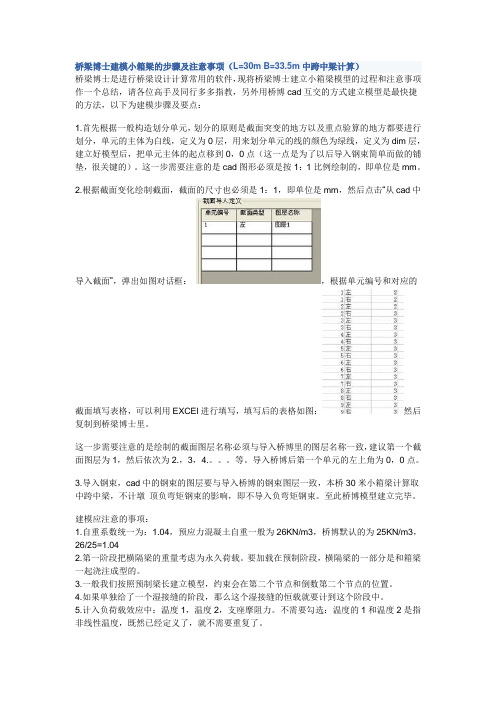
桥梁博士建模小箱梁的步骤及注意事项(L=30m B=33.5m中跨中梁计算)桥梁博士是进行桥梁设计计算常用的软件,现将桥梁博士建立小箱梁模型的过程和注意事项作一个总结,请各位高手及同行多多指教,另外用桥博cad互交的方式建立模型是最快捷的方法,以下为建模步骤及要点:1.首先根据一般构造划分单元,划分的原则是截面突变的地方以及重点验算的地方都要进行划分,单元的主体为白线,定义为0层,用来划分单元的线的颜色为绿线,定义为dim层,建立好模型后,把单元主体的起点移到0,0点(这一点是为了以后导入钢束简单而做的铺垫,很关键的)。
这一步需要注意的是cad图形必须是按1:1比例绘制的,即单位是mm。
2.根据截面变化绘制截面,截面的尺寸也必须是1:1,即单位是mm,然后点击“从cad中导入截面”,弹出如图对话框:,根据单元编号和对应的截面填写表格,可以利用EXCEl进行填写,填写后的表格如图:然后复制到桥梁博士里。
这一步需要注意的是绘制的截面图层名称必须与导入桥博里的图层名称一致,建议第一个截面图层为1,然后依次为2.,3,4.。
等。
导入桥博后第一个单元的左上角为0,0点。
3.导入钢束,cad中的钢束的图层要与导入桥博的钢束图层一致,本桥30米小箱梁计算取中跨中梁,不计墩顶负弯矩钢束的影响,即不导入负弯矩钢束。
至此桥博模型建立完毕。
建模应注意的事项:1.自重系数统一为:1.04,预应力混凝土自重一般为26KN/m3,桥博默认的为25KN/m3,26/25=1.042.第一阶段把横隔梁的重量考虑为永久荷载。
要加载在预制阶段,横隔梁的一部分是和箱梁一起浇注成型的。
3.一般我们按照预制梁长建立模型,约束会在第二个节点和倒数第二个节点的位置。
4.如果单独给了一个湿接缝的阶段,那么这个湿接缝的恒载就要计到这个阶段中。
5.计入负荷载效应中:温度1,温度2,支座摩阻力。
不需要勾选:温度的1和温度2是指非线性温度,既然已经定义了,就不需要重复了。
桥梁博士斜拉桥建模实例
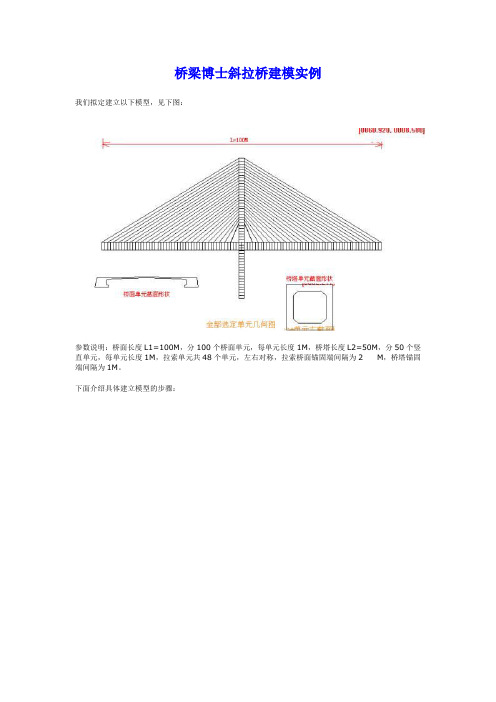
桥梁博士斜拉桥建模实例我们拟定建立以下模型,见下图:参数说明:桥面长度L1=100M,分100个桥面单元,每单元长度1M,桥塔长度L2=50M,分50个竖直单元,每单元长度1M,拉索单元共48个单元,左右对称,拉索桥面锚固端间隔为2 M,桥塔锚固端间隔为1M。
下面介绍具体建立模型的步骤:步骤一,建立桥面单元。
用快速编译器编辑1-100个桥面单元(具体过程略),参见下图:(注:在实际操作中桥面的截面形状可以自己拟定)步骤二:建立桥塔单元。
用快速编译器编辑101-150个桥塔单元(具体过程略),参见下图:(注:在实际操作中桥面的截面形状可以自己拟定,在分段方向的单选框内,一定要选择“竖直”,起点x=49,y=-20,终点x=49,y=30是定义桥塔的位置,这里我把它设在桥面中部,桥面下20米处,因为我做的桥塔截面为2m×2m的空心矩形,所以此处起点和终点x填49,请读者自己理解)步骤三:拉索的建立。
A、先编辑桥塔左边部分24跟拉索单元。
点击快速编译器的“拉索”按钮,在拉索对话框内的编辑内容复选框选择编辑节点号勾上,编辑单元号:151-174,左节点号:1-48/2;右节点号:152-129;(注意:左节点1-48/2代表拉索在桥面的锚固点间距为2M),如下图:在快速编译器中选择“单元”按钮,在“单元”对话框内的复选框内把“截取坐标”勾上,编辑单元号:151-174,然后确定。
如下图:B、建立桥面右半部分的24跟拉索。
在快速编译器中选择“对称”按钮,在“对称”对话框中的编辑内容4个复选框都勾上。
模板单元组:151-174;生成单元组:198-175;左节点号:55-101/2;右节点号:129-152;对称轴x=50,然后确定。
见下图:这样,我们就建好了拉索单元的模型。
现在让我们来看一看整个模型的三维效果图:。
- 1、下载文档前请自行甄别文档内容的完整性,平台不提供额外的编辑、内容补充、找答案等附加服务。
- 2、"仅部分预览"的文档,不可在线预览部分如存在完整性等问题,可反馈申请退款(可完整预览的文档不适用该条件!)。
- 3、如文档侵犯您的权益,请联系客服反馈,我们会尽快为您处理(人工客服工作时间:9:00-18:30)。
桥梁博士建模实例
一、拱肋的建立过程事例
我们现在拟定建立如下图所示的模型:
说明:桥面全长50M,分为50个单元,每个单元x向分段长度为1M,系杆截面为2000×1000MM的矩形截面,材料为40号混凝土拱肋单元;
拱肋单元分50个单元,每个单元x向分段长度为1M,拱肋截面为钢管内填40号混凝土,钢管半径R=1000MM,厚度T=120MM,为A3号钢
吊杆每隔5M设1根,拉索材料为270低级松弛钢绞线
下面我们讲述具体的建立过程:
步骤一:选择菜单栏的项目>创建工程项目,建立新工程,如下图所示:
步骤二:按F4键进入原始数据输入窗口,在数据菜单中选择“输入单元特征信息”,见下图
步骤三:先建立系杆单元,点击快速编译器的“直线”按钮,在编译框内,在编辑内容的四个复选框都钩上,编辑单元号:1-50,左节点号:1-50,右节点号:2-51;分段长度:50*1,如下图所示:
步骤四:输入截面特征,点击截面特征按钮,选择图形输入,找到矩形截面,然后输入B=2000,H=1000,确定,如下图:
步骤五:控制断面定义。
在控制点距起点距离输入框内填0,按添加按钮,然后在控制点距起点距离输入框内填50,再按添加按钮,见下图:
步骤六:做完以上步骤后,按确定按钮,这样,我们第一步的系杆就建好了,如下图:
下面我们建立拱肋单元:
步骤一:点击快速编译器的“拱肋”按钮,进入拱肋单元编译框,在编辑单元号一栏需要输入:51-100,左节点号:1 52-100,右节点号:52-100 51,x 向分段长度:50*1;控制点x1=0,y1=0,控制点x2=25,y2=12,控制点x3=50,y3=0,同样,编辑内容的4个复选框都勾上。
如下图所示:
步骤二:点击控制截面输入截面形状,截面材料选择A3钢,输入钢管截面,点击图形输入,找到那个形状,输入数据R=1000,T=120,确定,如下图
然后输入内部的混凝土,在截面特征的对话框中,点击“附加截面”,截面材料选择40号混凝土,然后选择图形输入,选择圆形截面,输入R=880,确定,如下图:
步骤三:按确定后出现如下图形
现在我们来改变拱肋单元的性质,在上图的右上角有个“goto”按钮,在左上角显示着当前单元编号,我们在goto栏里输入51(51单元到100单元都是拱肋单元),然后按“goto”按钮,现在应该在左上角显示的当前单元号为51,然后在顶缘坐标里截面高度中点出坐标的复选框打上勾,在单元性质里选
择组合构件,并把是否桥面单元复选框的勾去掉,这样,我们完成了第一个拱肋单元性质的修改,如下图:
下面我们来修改其他拱肋单元的性质;在快速编译器中点击“单元”按钮,把复选框“修改坐标性质”、“修改单元类型”、“修改桥面单元定义”这3个打上勾,在编辑单元里填入:52-100,在其他信息模板单元号里填51,然后确定,见下图
这样,我们就完成了拱肋的建立。
下面来讲述吊杆的建立过程:
步骤一,点击快速编译器的“平行”按钮,进入吊杆单元编译,在平行编译框内,编辑节点号复选框勾上,编辑单元号:101-109;左节点号:6-50/5;右节点号:56-100/5,然后确定。
如下图:
步骤二:在快速编译器中点击“单元”按钮,选择“截取坐标”复选框,编辑单元号填入:101-109,按确定,如下图
然后用上面讲的办法转到101单元,修改它的单元性质,单元性质改为拉索,如下图:
然后再修改其他吊杆单元的性质,修改方法同上面拱肋单元的修改。
点击快速编译器的“单元”按钮,在“修改单元性质”的复选框打上钩,编辑单元号填:102-109,其他信息模板单元号填:101,确定,如下图
这样吊杆就大功告成了,来让我们来看一下三维效果图:
二、用快速编译器编辑3跨连续梁
我们现在拟定建立如下图所示的模型:
模型参数:3跨连续梁,边跨30m,中跨40m,都呈抛物线变化,模型共分100个单元,每单元为1m,截面形状如上图,为铅直腹板单箱双室,边跨梁高2500mm,跨中梁高1400mm。
下面介绍具体建立过程:
步骤一:建立新工程,在输入单元特性信息对话筐中,点击快速编译器的直线编译器,如下图所示:。
